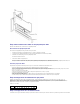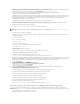Users Guide
RetouràlapageContenu
Dell Manager
Dell™PowerEdgeExpandableRAIDController4/SCand4/DCGuided'utilisation
Lancement de Dell Manager
Utilisation de Dell Manager en mode interface utilisateur graphique sous Linux
Configurationdesensemblesetdesunitéslogiques
Initialisationdesunitéslogiques
Désignationdesdisquesderechange
Reconstructiondesdisquesdéfaillants
Suppressiond'unitéslogiques
Suppression de disques de rechange
Contrôledelacohérencedesdonnées
Quitter l'utilitaire Dell Manager
Dell™ManagerestunutilitairetextuelsansinterfaceutilisateurgraphiquequimodifielesrèglesetlesparamètresetcontrôlelessystèmesRAID.DellManager
fonctionne sous Novell®NetWare®et Red Hat Linux.
Lancement de Dell Manager
Avant d'utiliser la commande de lancement de Dell Manager, assurez-vousquelefichierduprogrammesetrouvedanslebonrépertoire.PourLinux,utilisezle
RPMDellManagerpourinstallerlesfichiersdanslerépertoireusr/sbin.LeRPMlesyinstalleautomatiquement.PourNovellNetWare,vouspouvezinstalleret
exécuterDellManagern'importeoùsurunserveurNovell.
Saisissez la commande du Tableau 7-1correspondantausystèmed'exploitationinstallé.
Tableau 7-1 Commande de lancement de Dell Manager
Utilisation de Dell Manager en mode interface utilisateur graphique sous Linux
Pour que Dell Manager fonctionne correctement sur un terminal en mode Interface Utilisateur Graphique sous Linux, vous devez :
l Indiquerletypedeterminalàlinux.
l Indiquerlestopographiesduclavieràlinux.
Sivousutilisezunterminaldetypeconsole,gnomeouxterm,procédezdelafaçonsuivante:
Lemodeconsoledelinux,quevoussélectionnezàpartirduterminalàl'aidedelacommandeFichier—> Console Linux,fonctionnepardéfaut.Lemode
consoletexte(sansinterfacegraphique)fonctionneégalementpardéfaut.
Pourpréparerlesystèmeàl'utilisationdeDellManager,procédezdelafaçonsuivante:
1. Démarrezleterminal.
2. Avant de saisir la commande dellmgr, qui permet de lancer Dell Manager, entrez les commandes suivantes :
TERM=linux
Export TERM
3. SélectionnezParamètres—> Clavier—> Console Linux dans le menu Terminal.
<Maj><1> pour <F1>
<Maj><2> pour <F2>
<Maj><3> pour <F3>
<Maj><4> pour <F4>
<Maj><5> pour <F5>
<Maj><6> pour <F6>
<Maj><0> pour <F10>
Configurationdesensemblesetdesunitéslogiques
Sélectiondumodedeconfiguration •ParamètrespardéfautdePERC4/SC •ParamètrespardéfautdePERC4/DC •UtilisationdumodeConfigurationaisée •
Sous...
Tapez :
DOS
megaconf
Novell NetWare
dellmgr
Red Hat Linux
dellmgr
REMARQUE : SousLinux8.0,lorsquevousexécutezDellManager(v.5.23)àpartird'unterminalgnometournantsousXWindows,vousnepouvezpas
utiliserlatouche<F10>pourcréeruneunitélogique.Utilisezlestouchessecondaires<Maj><0>.(LaquestionneseposepassivousutilisezXterm
pour appeler dellmgr). Here is a list of alternate keys you can use in case of problems with keys <F1> through <F6>, and <F10>: